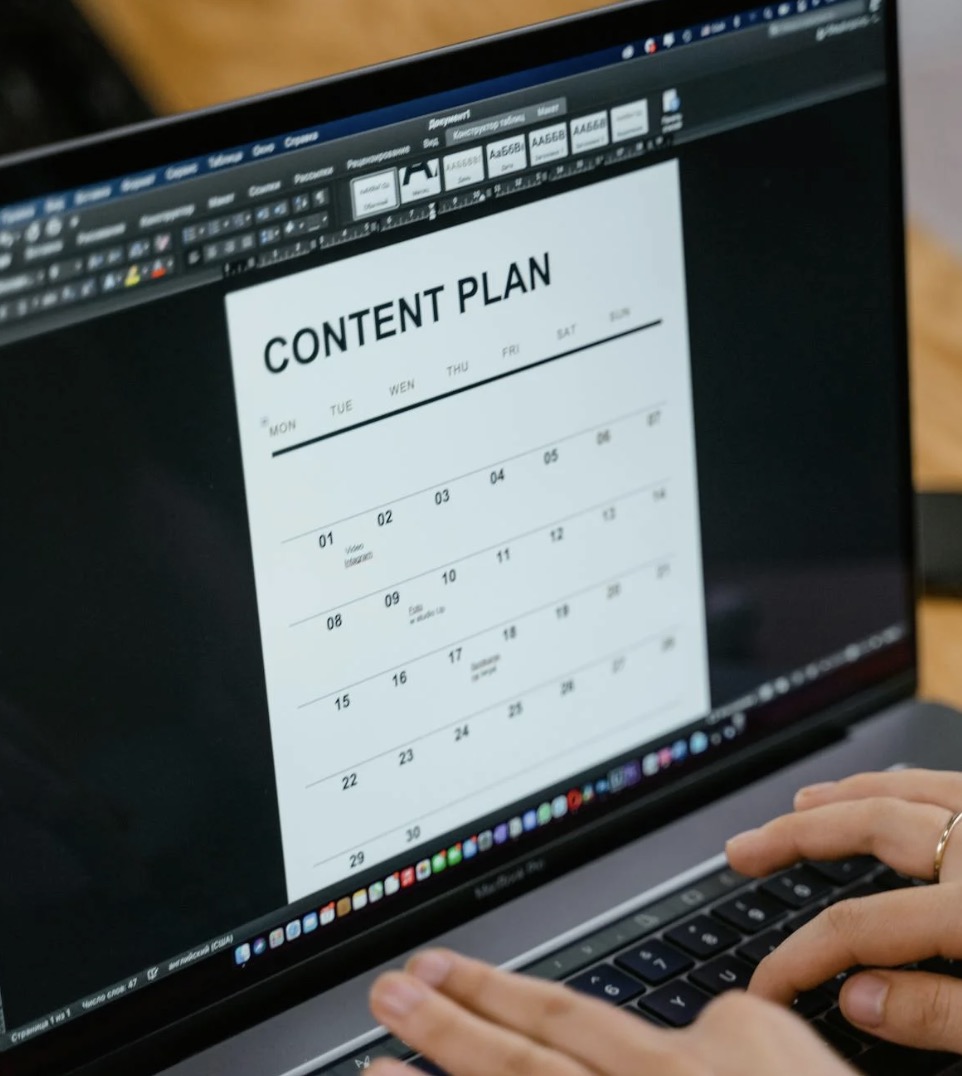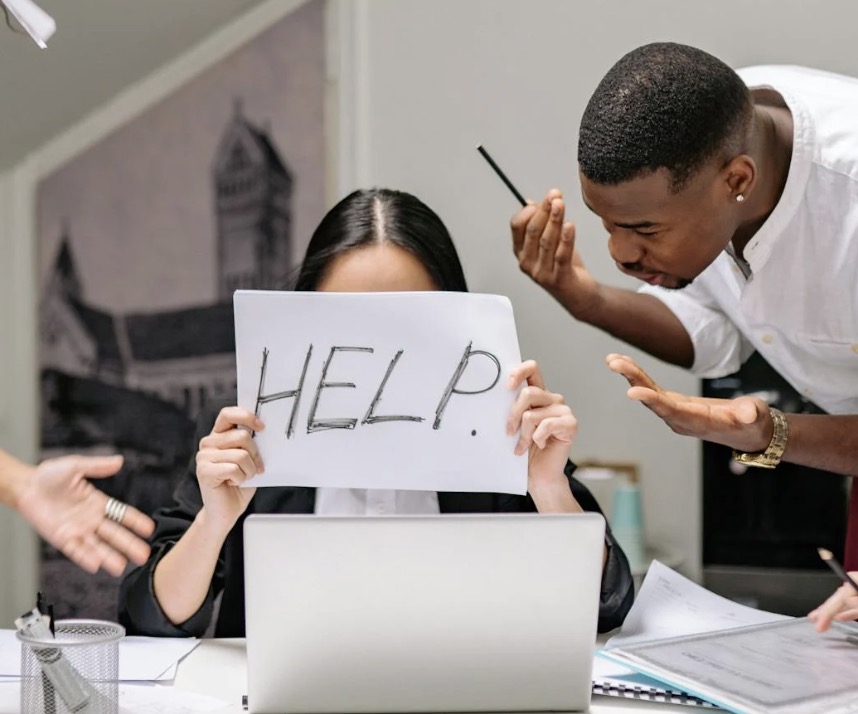다음(Daum) 웹페이지 바탕화면 바로가기 생성 방법 상세 안내
자주 애용하는 다음 웹사이트를 바탕화면 바로가기로 만들어 더욱 신속하고 편리하게 이용하는 방법을 자세히 안내해 드립니다. 특히 다음은 뉴스, 검색, 커뮤니티 등 다채로운 서비스를 제공하므로, 바로가기를 설정해두면 효율적인 인터넷 사용에 큰 도움이 될 것입니다. 아래 단계를 따라 쉽고 빠르게 바로가기 아이콘을 만들어 보세요
사용하고 있는 컴퓨터의 종류에 따라 다른 방법이 필요하므로 해당 방법을 통해 편리하게 다음 바로가기를 만들어 보세요!!
다음 바탕화면 바로가기 만들기
바탕화면에 바로가기를 만드는 것은 매우 간단합니다.
윈도우 엣지 브라우저, 구글 크롬, 사파리, 파이어폭스, 오페라의 각 페이지 설정을 알기 쉽게 설명해 따라만 하시면
가장 편리하게 설정과 바로가기 만들기가 가능합니다
윈도우 엣지 브라우저에서 다음 바탕화면 설정하기
마이크로소프트 엣지 브라우저 환경에서 바탕화면 설정하는 방법
1. 엣지 브라우저를 띄웁니다
2. 우측 상단의 <아이콘 → 설정> 을 클릭해 줍니다
3. 설정화면에서 < 시작,홈,새탭 →다음 페이지를 열 수 있습니다 >를 선택합니다
4. <새 페이지 추가>를 클릭합니다
5. 새로 뜨는 팝업창에 < 새 페이지 추가 → URL입력에 daum.net을 입력하고 추가버튼을 눌러줍니다.
6. 창을 닫고 엣지브라우저를 새로 띄웁니다
7. 다음이 시작페이지에 적용됩니다.
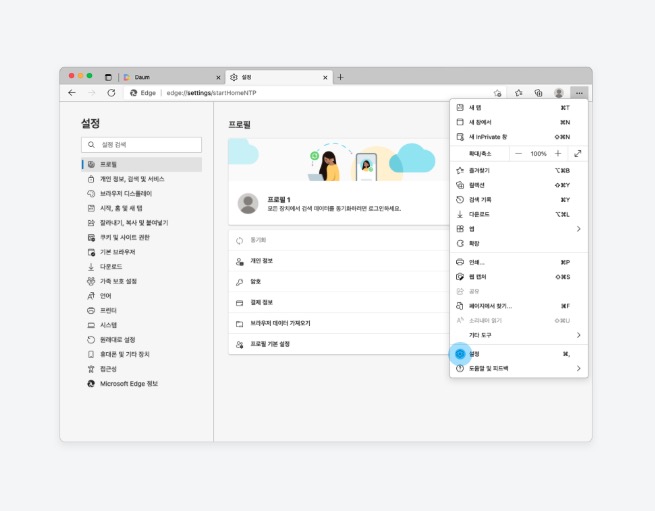
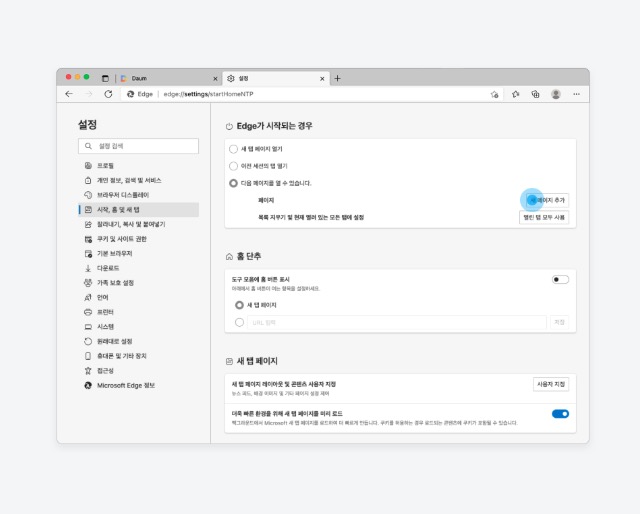
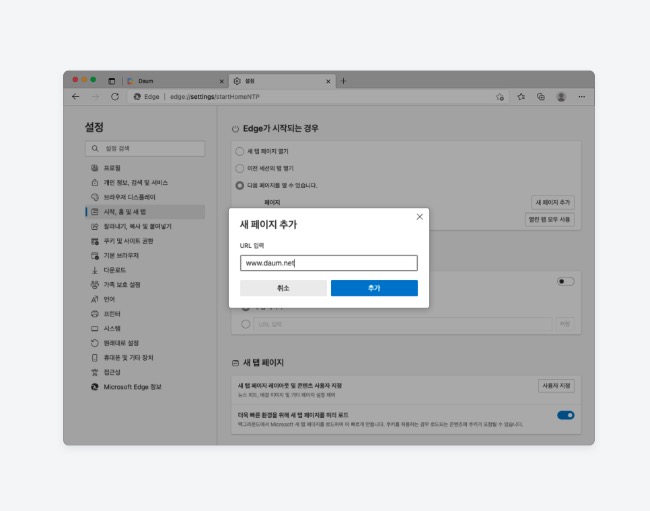
구글 크롬에서 다음 바탕화면 설정하기
1. 크롬 옵션 변경으로 바탕화면을 설정가능합니다
2. 크롬 브라우저를 켜주세요
3. 설정 페이지에서 < 시작그룹 →특정페이지 또는 집합 열기→ 페이지 설정 >을 클릭합니다
4. 팝업창이 뜨면 daum.net 을 입력하고 버튼을 눌러 설정합니다
5. 창을 닫고 새로 띄웁니다
6. 다음이 시작페이지에 적용됩니다.


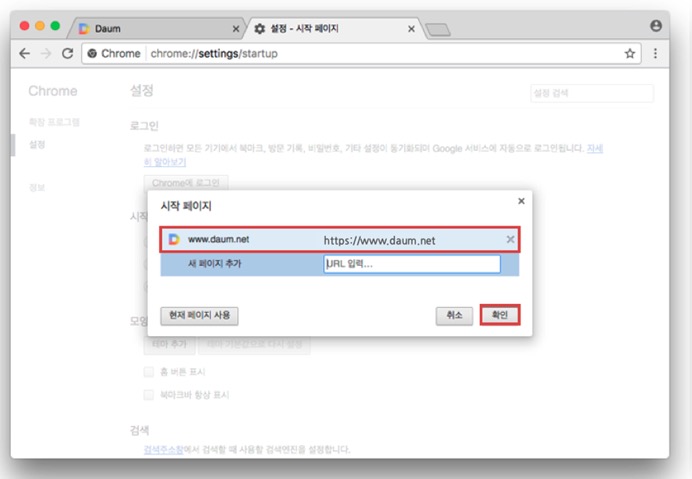
인터넷 익스플로러에서 다음 바탕화면 설정하기
1. 인터넷 옵션 변경으로 바탕화면을 설정가능합니다
2. 인터넷 익스플로러를 켜주세요
3. 메뉴에서 <도구 → 인터넷 옵션 > 을 클릭합니다
4. <일반> 탭의 홈페이지 URL입력란에 다음주소( daum.net )를 입력합니다
5. 확인 버튼을 클릭합니다
6. 창을 닫고 새로 띄웁니다
7. 다음이 시작페이지에 적용됩니다.
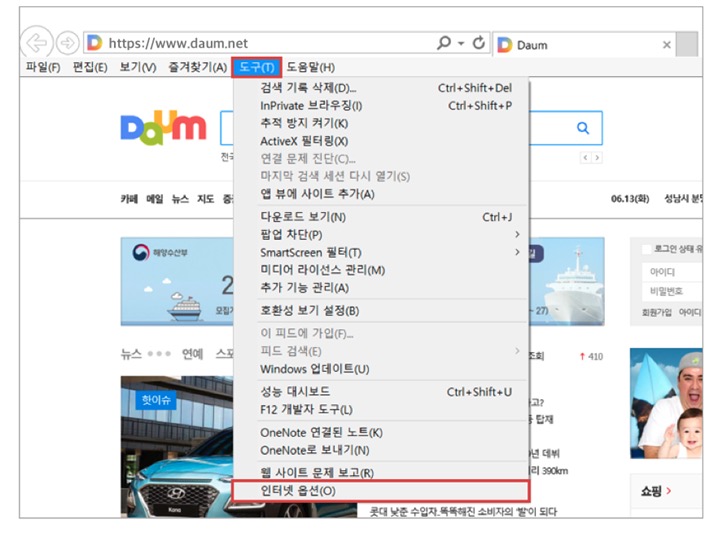
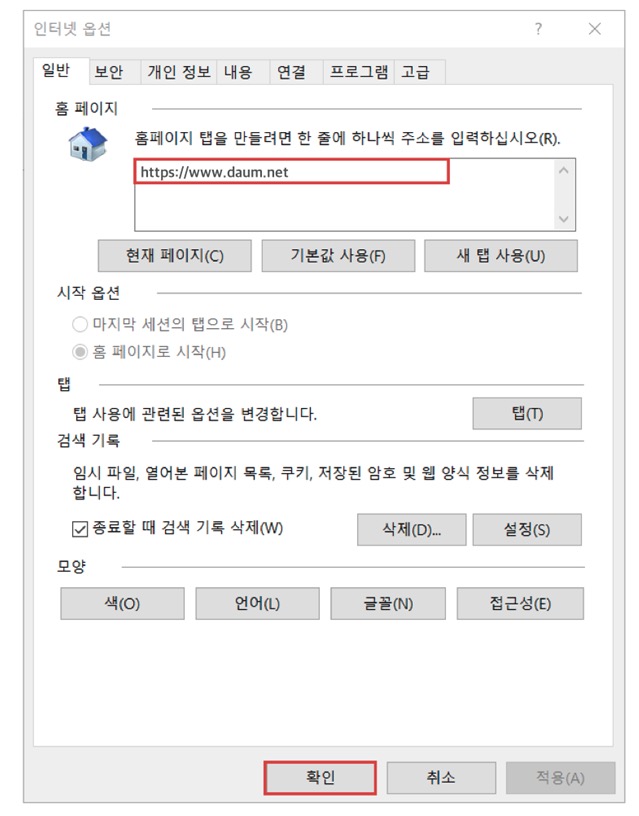
사파리에서 다음 바탕화면 설정하기
1. 사파리 옵션 변경으로 바탕화면을 설정가능합니다
2. 사파리 브라우저를 켜주세요
3. 좌측 상단의 <사파리 →환경설정 >을 클릭합니다
4. 홈페이지 입력란에 daum.net을 입력하고 확인 버튼을 눌러 설정합니다
5. 창을 닫고 새로 띄웁니다
6. 다음이 시작페이지에 적용됩니다.
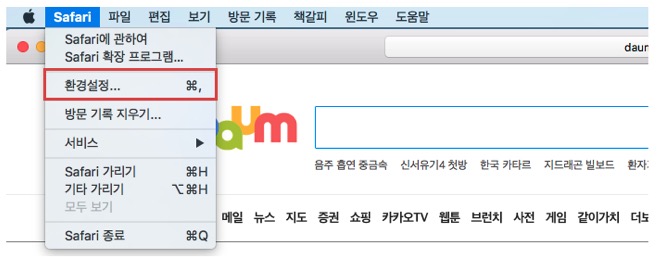

파이어폭스에서 다음 바탕화면 설정하기
1. 파이어폭스 브라우저를 켜주세요
2. 우측 상단의 < 아이콘 → 풀 브라우저 설정으로 가기 > 를 클릭합니다
3. 기본 페이지에서 < 시작시 → 특정페이지 또는 페이지 세트 열기> 를 클릭합니다
3. 사용자 정의 URL을 daum.net 을 입력합니다
4. 창을 닫고 새로 띄웁니다
5. 다음이 시작페이지에 적용됩니다.
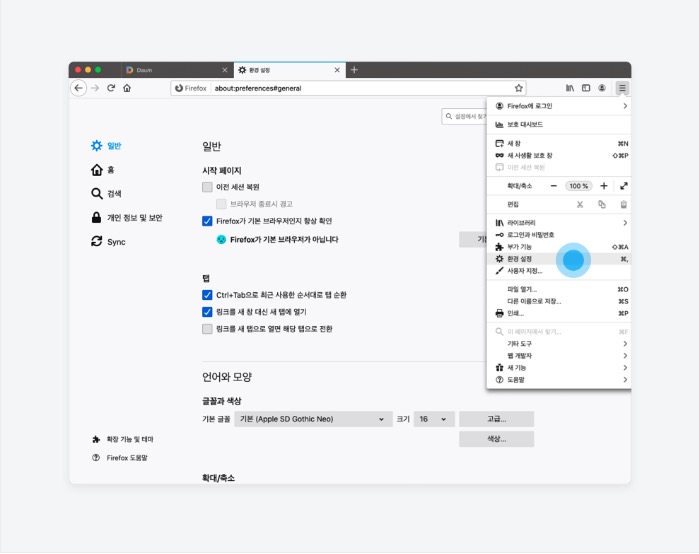

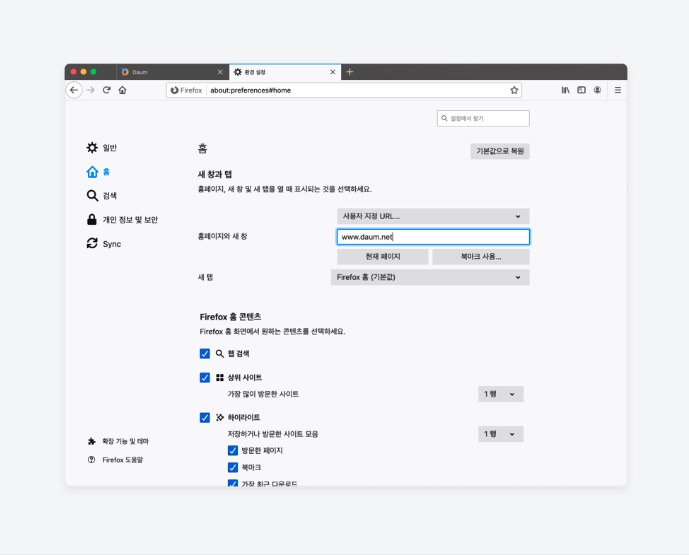
오페라에서 다음 바탕화면 설정하기
1. 오페라 브라우저를 켜주세요
3. 설정 페이지에서 < 시작그룹-특정페이지 또는 집합 열기-페이지 설정 >을 클릭합니다
4. 팝업창에 < 새페이지 추가 - 사이트 URL > 설정에 www.daum.net 을 입력하고 버튼을 눌러 설정합니다
5. 창을 닫고 새로 띄웁니다
6. 다음이 시작페이지에 적용됩니다.
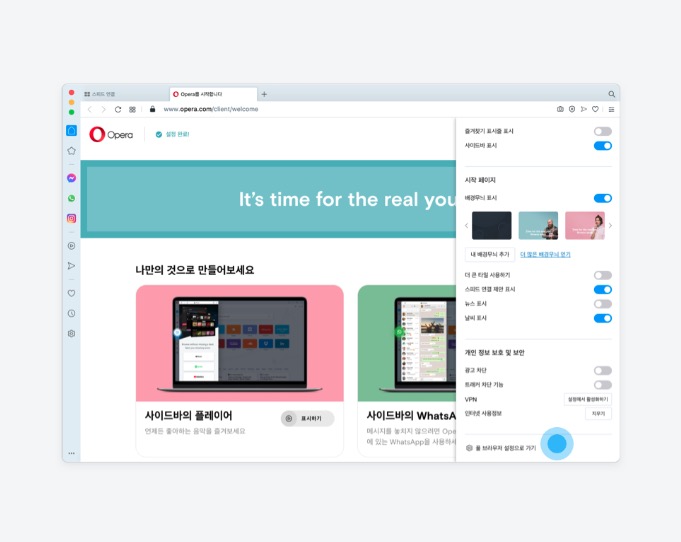


다음 바탕화면 바로가기 설정하기
마이크로소프트 엣지에서 바로가기 만들기 방법
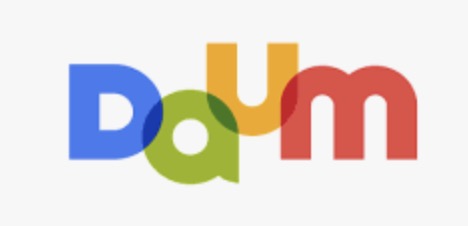

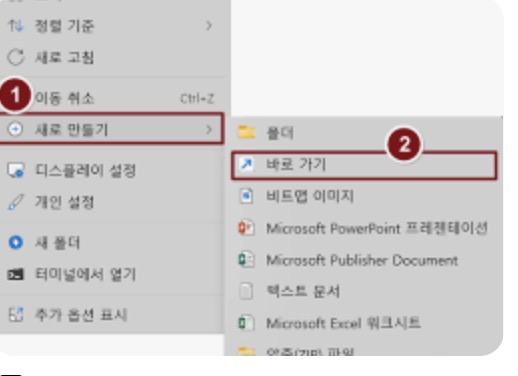
Microsoft Edge는 최신 윈도우 운영체제의 기본 웹 브라우저로, 다음과 같은 간단한 단계를 통해 다음 웹페이지의 바로가기를 만들 수 있습니다.
- 다음 웹사이트 접속: 먼저 Microsoft Edge 브라우저를 실행하고, 다음 웹사이트 (www.daum.net) 또는 원하는 특정 다음 서비스 페이지로 이동합니다.
- '설정 및 기타' 메뉴 접근: 다음 웹페이지가 완전히 로드되면, 브라우저 창의 우측 상단에 위치한 점 3개(...) 아이콘을 클릭합니다. 이는 '설정 및 기타' 메뉴를 여는 버튼입니다.
- '추가 도구' 선택: 드롭다운 형태로 나타나는 메뉴 항목 중에서 '추가 도구' 옵션을 찾아 마우스 커서를 올립니다.
- '바탕 화면에 추가' 클릭: '추가 도구' 하위 메뉴가 확장되면, '바탕 화면에 추가' 옵션을 클릭합니다. 이 옵션을 선택하면 바탕화면에 바로가기를 생성하는 팝업 창이 나타납니다.
- 바로가기 이름 설정 및 추가: '바로 가기를 만드시겠습니까?' 라는 제목의 작은 팝업 창이 나타납니다. 이 창에는 기본적으로 현재 웹페이지의 제목이 바로가기 이름으로 설정되어 있습니다. 원하는 경우, 텍스트 상자에 새로운 바로가기 이름을 입력하여 변경할 수 있습니다. 이름을 설정한 후에는 '추가' 버튼을 클릭하여 바탕화면에 바로가기 아이콘 생성을 완료합니다.
구글 크롬에서 바로가기 만들기 방법
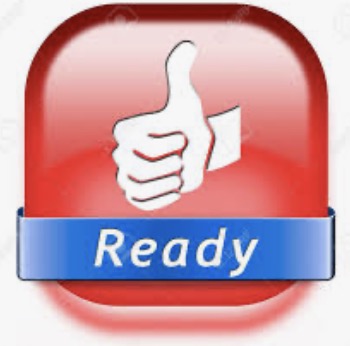
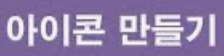
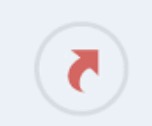
Google Chrome은 전 세계적으로 가장 많은 사용자를 보유한 웹 브라우저 중 하나이며, 다음과 같은 단계를 통해 다음 웹페이지의 바로가기를 만들 수 있습니다.
- 다음 웹사이트 접속: 먼저 Google Chrome 브라우저를 실행하고, 다음 웹사이트 (www.daum.net) 또는 원하는 특정 다음 서비스 페이지로 이동합니다.
- 'Chrome 맞춤설정 및 제어' 메뉴 접근: 다음 웹페이지가 완전히 로드되면, 브라우저 창의 우측 상단에 위치한 점 3개(...) 아이콘을 클릭합니다. 이는 'Chrome 맞춤설정 및 제어' 메뉴를 여는 버튼입니다.
- '도구 더보기' 선택: 드롭다운 형태로 나타나는 메뉴 항목 중에서 '도구 더보기' 옵션을 찾아 마우스 커서를 올립니다.
- '바로가기 만들기...' 클릭: '도구 더보기' 하위 메뉴가 확장되면, '바로가기 만들기...' 옵션을 클릭합니다. 이 옵션을 선택하면 바탕화면에 바로가기를 생성하는 팝업 창이 나타납니다.
- 바로가기 이름 설정 및 만들기: '바로가기를 만드시겠습니까?' 라는 제목의 작은 팝업 창이 나타납니다. 기본적으로 현재 웹페이지의 제목이 바로가기 이름으로 설정되어 있으며, 원하는 경우 이름을 변경할 수 있습니다. 이름을 설정한 후에는 '만들기' 버튼을 클릭하여 바탕화면에 바로가기 아이콘 생성을 완료합니다.
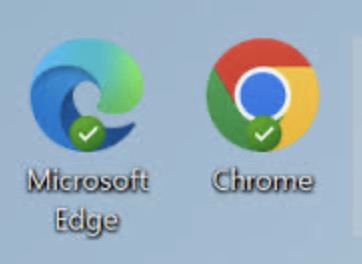

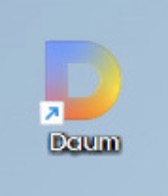
Naver Whale (네이버 웨일)에서 바로가기 만들기 방법
Naver Whale은 네이버에서 개발한 웹 브라우저로, 편리한 기능과 사용자 인터페이스를 제공하며, 다음과 같은 단계를 통해 다음 웹페이지의 바로가기를 만들 수 있습니다.
- 다음 웹사이트 접속: 먼저 Naver Whale 브라우저를 실행하고, 다음 웹사이트 (www.daum.net) 또는 원하는 특정 다음 서비스 페이지로 이동합니다.
- '설정 등' 메뉴 접근: 다음 웹페이지가 완전히 로드되면, 브라우저 창의 우측 상단에 위치한 점 3개(...) 아이콘을 클릭합니다. 이는 '설정 등' 메뉴를 여는 버튼입니다.
- '도구' 선택: 드롭다운 형태로 나타나는 메뉴 항목 중에서 '도구' 옵션을 찾아 마우스 커서를 올립니다.
- '바탕화면에 바로가기 만들기' 클릭: '도구' 하위 메뉴가 확장되면, '바탕화면에 바로가기 만들기' 옵션을 클릭합니다. 이 옵션을 선택하면 바탕화면에 바로가기를 생성하는 팝업 창이 나타납니다.
- 바로가기 이름 설정 및 확인: '바탕 화면에 바로가기를 추가할까요?' 라는 제목의 작은 팝업 창이 나타납니다. 기본적으로 현재 웹페이지의 제목이 바로가기 이름으로 설정되어 있으며, 원하는 경우 이름을 변경할 수 있습니다. 이름을 설정한 후에는 '확인' 버튼을 클릭하여 바탕화면에 바로가기 아이콘 생성을 완료합니다.



바탕화면에서 바로가기 아이콘 확인 및 활용
위의 단계를 성공적으로 완료하면, 컴퓨터 바탕화면에 다음 웹사이트의 로고와 함께 사용자가 설정한 이름의 바로가기 아이콘이 생성된 것을 확인할 수 있습니다. 이제 이 바로가기 아이콘을 **마우스 왼쪽 버튼으로 두 번 클릭 (더블 클릭)**하기만 하면, 별도의 웹 브라우저를 먼저 실행하고 주소를 입력하는 번거로움 없이 즉시 다음 웹사이트 또는 설정한 특정 다음 서비스 페이지로 접속할 수 있습니다.
더욱 편리한 바로가기 활용을 위한 몇 가지 팁:
- 바로가기 아이콘 이름 변경: 생성된 바로가기 아이콘의 이름을 더욱 직관적으로 변경하고 싶다면, 해당 아이콘을 마우스 오른쪽 버튼으로 클릭한 후 나타나는 컨텍스트 메뉴에서 '이름 바꾸기' 옵션을 선택하여 원하는 명칭으로 자유롭게 수정할 수 있습니다. 예를 들어, '다음 뉴스' 대신 '오늘의 뉴스'와 같이 더욱 쉽게 기억할 수 있는 이름으로 변경할 수 있습니다.
- 자주 사용하는 특정 서비스별 바로가기 생성: 다음의 다양한 서비스 중에서도 특히 자주 이용하는 서비스(예: 다음 메일, 다음 카페의 특정 게시판, 다음 블로그)의 바로가기 아이콘을 각각 생성하여 바탕화면에 배치해두면, 해당 서비스에 더욱 빠르고 효율적으로 접근할 수 있어 작업 시간을 단축하고 편의성을 높일 수 있습니다.
- 바로가기 아이콘 위치 정리: 바탕화면에 여러 개의 바로가기 아이콘이 생성된 경우, 마우스 드래그 앤 드롭 기능을 이용하여 아이콘들을 원하는 위치로 이동하거나, 자주 사용하는 아이콘끼리 그룹화하여 정리하면 더욱 깔끔하고 효율적인 바탕화면 환경을 구성할 수 있습니다.
- 작업 표시줄에 고정: 바탕화면 바로가기 외에도, 자주 사용하는 웹사이트 아이콘을 웹 브라우저를 실행하지 않고도 바로 접근할 수 있도록 윈도우 작업 표시줄에 고정하는 기능을 활용하는 것도 매우 유용합니다. 해당 웹사이트를 브라우저에서 열고, 작업 표시줄에 표시된 브라우저 아이콘을 마우스 오른쪽 버튼으로 클릭한 후 '작업 표시줄에 고정' 옵션을 선택하면 됩니다.

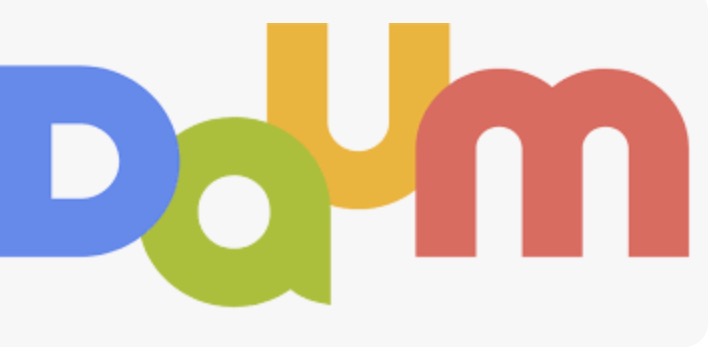
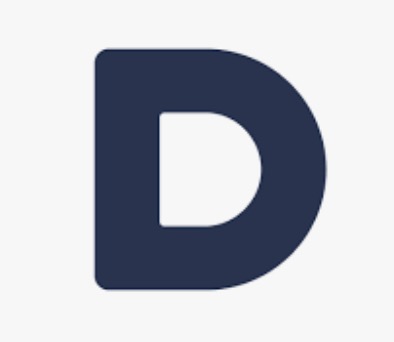
첫 번째 방법 드래그
주소창 옆 아이콘을 꾹 눌러 바탕화면에 드래그하는 방법
‘주소창 옆 아이콘 드래그하기’입니다. 인터넷 브라우저에서 특정 웹사이트에 접속했을 때 주소창 옆에 위치한 사이트의 아이콘(파비콘)을 손가락 또는 마우스로 클릭해서 꾸욱 누른 후, 그대로 바탕화면으로 드래그하는 방식입니다. 이 방법은 별도의 설정 없이 바로가기를 간편하게 생성할 수 있어 매우 직관적이고 빠른 장점이 있습니다. 특히 자주 방문하는 웹사이트가 있다면 이 방법으로 바탕화면에 바로가기를 만들어 놓으면 인터넷 탐색이 훨씬 수월해집니다.
두 번째 방법 마우스 우 클릭
바탕화면에서 오른쪽 마우스를 클릭해 '새로 만들기 - 바로가기'를 선택 후 원하는 이름을 지정하는 방법
바탕화면에서 ‘새로 만들기 → 바로가기’ 기능을 이용하는 방법입니다. 우선 바탕화면의 아무 빈 공간에 오른쪽 마우스 클릭을 하고, 메뉴에서 ‘새로 만들기(N)’를 선택한 후 ‘바로가기(S)’를 클릭합니다. 그 이후 나타나는 창에 원하는 프로그램의 경로나 URL을 입력하고, 쉽게 구분할 수 있도록 이름을 지정하면 바로가기 아이콘이 생성됩니다. 이 방식은 특정 프로그램이나 자주 사용하는 링크를 체계적으로 정리해서 빠르게 접근할 수 있도록 할 때 유용하며, 주소를 정확히 알고 있을 경우 매우 간단하게 활용할 수 있습니다.
세 번째 방법 크롬 바로가기
크롬에서 '바로가기 만들기' 옵션을 사용해 만드는 방법입니다.
크롬에서 원하는 웹사이트를 열고, 주소창 오른쪽에 있는 점 세 개(더보기 메뉴)를 클릭한 후 ‘더보기 도구(More tools)’ 또는 ‘도구’ 메뉴에서 ‘바로가기 만들기(Add shortcut)’ 또는 ‘바로가기 생성’ 옵션을 선택합니다. 이후 생성된 바로가기를 이름을 지정하고 ‘생성(C)’ 버튼을 누르면, 그 웹사이트의 바로가기가 자동으로 바탕화면에 만들어지게 됩니다. 이 방법은 크롬 사용자에게 매우 직관적이며, 크롬에서 바로가기 기능을 통해 여러 사이트를 빠르게 관리할 수 있어 매우 편리합니다.
윈도우 10 간편하게 드래그 앤 드롭
Microsoft Edge는 윈도우 10의 기본 브라우저로서, 웹사이트 바로가기 아이콘을 가장 쉽고 빠르게 만들 수 있는 방법을 제공합니다.


1단계: Microsoft Edge 마이크로 소프트 엣지 브라우저를 실행합니다.
아이콘을 만들기 전 어디에 아이콘을 만들지 확인하고 그 자리의 바탕화면을 정리합니다. 그래야 아이콘을 만든 후 적절한 활용이 가능합니다. 다음의 웹사이트 주소도 확인하세요
작업 표시줄의 파란색 'e' 아이콘을 클릭하거나, 시작 메뉴에서 'Microsoft Edge'를 검색하여 실행합니다.
2단계: 바로가기 아이콘을 만들고 싶은 웹사이트로 이동합니다.
주소창에 다음을 입력하고 Enter 키를 누릅니다.
3단계: 주소창의 왼쪽에 있는 웹사이트 아이콘을 확인합니다.
일반적으로 웹사이트의 로고나 특징적인 심볼이 표시됩니다.
4단계: 마우스 왼쪽 버튼을 사용하여 해당 아이콘을 클릭한 채로, 바탕화면의 원하는 위치로 드래그합니다.
아이콘이 다른 아이콘 위에 겹치지 않도록 주의하세요.
5단계: 바탕화면에서 마우스 버튼을 놓으면, 해당 웹사이트의 바로가기 아이콘이 자동으로 생성됩니다. 이
제 이 아이콘을 더블 클릭하면 Microsoft Edge를 통해 해당 웹사이트가 즉시 열립니다.
아이콘 변경 후, 바탕화면에 아이콘을 다시 확인하고, 클릭하여 해당 웹사이트나 프로그램이 정상적으로 실행되는지 테스트하세요


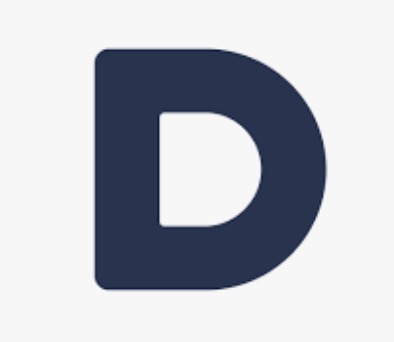
Google Chrome을 이용한 방법
Google Chrome 사용자라면 다음과 같은 방법으로 웹사이트 바로가기 아이콘을 만들 수 있습니다.
1단계: Google Chrome 브라우저를 실행합니다.
작업 표시줄의 Chrome 아이콘을 클릭하거나, 시작 메뉴에서 'Chrome'을 검색하여 실행합니다.
2단계: 바로가기 아이콘을 만들고 싶은 웹사이트로 이동합니다.
주소창에 URL을 입력하고 Enter 키를 누릅니다.
3단계: Chrome 창의 오른쪽 상단에 있는 점 3개 (⋮) 아이콘을 클릭하여 Chrome 메뉴를 엽니다.
4단계: 메뉴에서 '도구 더보기(L)' 항목으로 마우스를 가져갑니다.
5단계: 나타나는 하위 메뉴에서 '바로가기 만들기(C)...'를 클릭합니다.
6단계: '바로가기 만들기' 팝업 창이 나타나면, 바로가기 아이콘의 이름을 원하는 대로 수정할 수 있습니다.
기본적으로 웹사이트의 제목이 표시됩니다.
7단계: '만들기(C)' 버튼을 클릭합니다.
8단계: 바탕화면에 해당 웹사이트의 바로가기 아이콘이 생성됩니다. 이 아이콘을 더블 클릭하면 Chrome 브라우저를 통해 해당 웹사이트



가 열립니다.
문제 발생 시 해결 방법
다음 바탕화면 바로가기 생성 과정에서 예기치 않은 문제가 발생할 수도 있습니다. 흔히 발생할 수 있는 문제와 그 해결 방법을 안내해 드립니다.
- 바로가기 아이콘이 생성되지 않는 경우: 브라우저의 설정 문제나 일시적인 오류로 인해 바로가기 아이콘이 생성되지 않을 수 있습니다. 이 경우, 컴퓨터를 재부팅하거나 웹 브라우저를 다시 시작한 후 다시 시도해 보세요. 또한, 바탕화면에 아이콘 표시 기능이 활성화되어 있는지 확인해 보는 것도 좋습니다. 바탕화면을 마우스 오른쪽 버튼으로 클릭하고 '보기' 메뉴에서 '바탕 화면 아이콘 표시'가 체크되어 있는지 확인합니다.
- 바로가기 아이콘을 클릭해도 웹페이지가 열리지 않는 경우: 바로가기 아이콘의 속성이 잘못 설정되었거나, 연결된 웹사이트 주소가 변경되었을 수 있습니다. 해당 바로가기 아이콘을 마우스 오른쪽 버튼으로 클릭하고 '속성' 메뉴를 선택한 후, '웹 문서' 탭에서 'URL' 주소가 올바르게 입력되어 있는지 확인합니다. 잘못된 주소로 되어 있다면 올바른 다음 웹사이트 주소로 수정하고 '적용' 버튼을 클릭합니다.
- 바로가기 아이콘의 모양이 이상하게 표시되는 경우: 아이콘 파일이 손상되었거나, 연결된 웹사이트의 아이콘 정보가 변경되었을 수 있습니다. 이 경우, 해당 바로가기 아이콘을 마우스 오른쪽 버튼으로 클릭하고 '속성' 메뉴를 선택한 후, '웹 문서' 탭에서 '아이콘 변경...' 버튼을 클릭하여 다른 아이콘으로 변경하거나, '기본값 복원' 버튼을 클릭하여 원래 아이콘으로 되돌려 보세요.



자주 묻는 질문 (FAQ) 아이콘 변경, 웹사이트 추가, 위치 변경 등
아이콘 변경이 되지 않을 경우, '속성'에서 '아이콘 변경' 버튼을 다시 클릭해보세요. 아이콘 이미지가 올바르게 선택되었는지 확인하고, 만약 문제가 계속된다면 컴퓨터를 재부팅해보세요.
- '속성'에서 '아이콘 변경' 버튼 재클릭: 바로가기 아이콘 위에서 마우스 오른쪽 버튼을 클릭하고 **'속성(R)'**을 선택합니다. '웹 문서' 또는 '바로 가기' 탭에서 '아이콘 변경(C)...' 버튼을 다시 한번 클릭해 보세요. 때로는 단순한 재시도로 문제가 해결될 수 있습니다.
- 아이콘 이미지 파일 확인: 변경하려는 아이콘 이미지 파일(.ico, .dll, .exe 형식)이 올바르게 선택되었는지, 파일 경로가 정확한지 확인해 주세요. 이미지 파일이 손상되었거나 경로가 잘못되면 아이콘 변경이 되지 않을 수 있습니다. 다른 정상적인 아이콘 파일로 변경해 보시는 것도 방법입니다.
- 아이콘 캐시 삭제 및 재부팅: 윈도우는 아이콘 이미지를 캐시에 저장하여 빠르게 표시합니다. 이 캐시가 손상되면 아이콘 변경이 제대로 반영되지 않을 수 있습니다.
- 작업 표시줄 검색창에 cmd를 입력하고 **'명령 프롬프트'**를 마우스 오른쪽 버튼으로 클릭한 후 **'관리자 권한으로 실행'**을 선택합니다.
- 명령 프롬프트 창에 다음 명령어를 순서대로 입력하고 Enter 키를 누릅니다.
-
ie4uinit.exe -show taskkill /im explorer.exe /f del %localappdata%\IconCache.db /f explorer.exe - 모든 명령어를 실행한 후 컴퓨터를 재부팅해 보세요.
Q 아이콘을 여러개 만들 수 있나요?
네, 물론입니다. 원하는 프로그램, 파일, 폴더, 웹사이트마다 각각의 바로가기 아이콘을 여러 개 만들 수 있습니다. 위에서 설명된 방법들을 반복하여 필요한 만큼 바로가기 아이콘을 추가하시면 됩니다. 예를 들어, 자주 사용하는 워드 파일, 엑셀 파일, 특정 폴더, 여러 개의 웹사이트 등을 각각의 바로가기 아이콘으로 만들어 바탕화면에 배치하여 편리하게 접근할 수 있습니다.
바탕화면에 있는 바로가기 아이콘을 삭제하는 방법은 다음과 같습니다.
- 마우스 오른쪽 버튼 클릭 후 '삭제': 삭제하려는 아이콘을 마우스 오른쪽 버튼으로 클릭합니다. 나타나는 메뉴에서 **'삭제(D)'**를 선택합니다.
- 드래그하여 휴지통으로 이동: 삭제하려는 아이콘을 마우스 왼쪽 버튼으로 클릭한 채로 바탕화면에 있는 '휴지통' 아이콘 위로 드래그하여 놓습니다.






웹사이트를 바탕화면에 바로가기로 추가하려면, 원하는 웹사이트를 브라우저에서 열고, 주소창 왼쪽의 아이콘을 바탕화면으로 드래그하면 됩니다. 또는, 브라우저에서 '바로가기 만들기' 옵션을 사용할 수 있습니다.
드래그 앤 드롭 (Microsoft Edge, Chrome, Firefox):
원하는 웹사이트를 웹 브라우저에서 엽니다.
주소창의 **왼쪽에 있는 웹사이트 아이콘 (자물쇠, 로고 등)**을 마우스 왼쪽 버튼으로 클릭한 채로 바탕화면의 원하는 위치로 드래그합니다.
마우스 버튼을 놓으면 바로가기 아이콘이 생성됩니다.
브라우저 메뉴 이용 (Google Chrome):
원하는 웹사이트를 Chrome 브라우저에서 엽니다.
Chrome 창 오른쪽 상단의 점 3개 (⋮) 아이콘을 클릭하여 메뉴를 엽니다.
'도구 더보기(L)' → **'바로가기 만들기(C)...'**를 클릭합니다.
원하는 바로가기 이름을 입력하고 '만들기(C)' 버튼을 클릭합니다. 바탕화면에 바로가기 아이콘이 생성됩니다.
- 드래그 앤 드롭: 바탕화면에서 이동하고 싶은 아이콘을 마우스 왼쪽 버튼으로 클릭한 채로 원하는 새로운 위치로 드래그합니다. 마우스 버튼을 놓으면 아이콘이 해당 위치로 이동합니다.
- 자동 정렬 해제: 아이콘을 자유롭게 배치하고 싶다면, 바탕화면의 빈 공간에서 마우스 오른쪽 버튼을 클릭하고 '정렬 기준(O)' 위에 마우스를 올린 후, 하위 메뉴에서 '아이콘 자동 정렬(A)' 항목의 체크 표시를 해제합니다. 이제 아이콘을 원하는 어느 곳으로든 이동시킬 수 있습니다.
- 보기 설정 조정: 바탕화면에서 마우스 오른쪽 버튼을 클릭하고 **'보기(V)'**를 선택하여 아이콘 크기나 정렬 방식을 조절할 수도 있습니다.
추가 정보
다음 바탕화면 바로가기 생성 외에도, 더욱 편리한 인터넷 사용을 위한 다양한 방법들이 있습니다. 몇 가지 유용한 팁을 추가로 안내해 드립니다.
- 즐겨찾기/북마크 활용: 자주 방문하는 웹사이트를 웹 브라우저의 즐겨찾기 또는 북마크 기능에 추가해두면, 주소창에 직접 입력하지 않아도 쉽고 빠르게 해당 웹사이트에 접근할 수 있습니다.
- 웹 브라우저 시작 페이지 설정: 웹 브라우저를 실행했을 때 자동으로 특정 웹사이트가 열리도록 시작 페이지를 설정해두면, 매번 접속하는 웹사이트를 더욱 빠르게 이용할 수 있습니다. 다음을 시작 페이지로 설정해두면 브라우저를 켤 때마다 다음 홈페이지가 자동으로 열립니다.
- 검색 엔진 활용: 원하는 정보를 빠르게 찾기 위해 웹 브라우저의 주소창이나 검색창을 이용하여 검색 엔진(예: 다음 검색, 네이버 검색, 구글 검색)을 효과적으로 활용하는 것이 중요합니다.
- 단축키 활용: 웹 브라우저의 다양한 단축키(예: Ctrl+T 새 탭 열기, Ctrl+W 현재 탭 닫기, Ctrl+R 페이지 새로고침)를 익혀두면 마우스 사용 빈도를 줄이고 작업 속도를 향상시킬 수 있습니다.
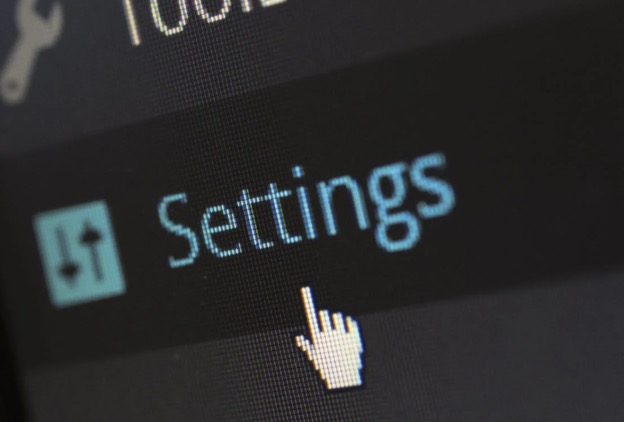




다음을 바탕화면으로 설정하면 좋은 이유 5가지
인터넷 시작화면을 어떤 포털로 설정할지 고민 중이시라면, **다음(DAUM)**을 바탕화면으로 설정하는 것도 좋은 선택입니다. 다음은 그 이유를 정리한 내용입니다.
1. 실시간 이슈 한눈에 보기
다음 메인에는 현재 이슈가 되는 뉴스와 트렌드가 실시간으로 업데이트됩니다. 아침에 컴퓨터를 켜자마자 사회, 정치, 연예, 스포츠 등 다양한 분야의 최신 소식을 확인할 수 있어 바쁜 일상 속 정보 습득에 유리합니다.
2. 포털 기능 올인원
검색은 물론, 이메일(다음메일), 캘린더, 카페, 블로그, 뉴스, 증권, 날씨 등 다양한 기능이 한 화면에 모여 있어, 여러 사이트를 왔다 갔다 할 필요 없이 간편하게 이용할 수 있습니다.
3. 깔끔하고 직관적인 UI
다음은 다른 포털보다 시원하고 정돈된 레이아웃이 특징입니다. 가독성이 뛰어나며, 원하는 정보를 찾기 쉬워 눈의 피로도 덜합니다.
4. 나만의 맞춤형 콘텐츠
로그인 시, 관심사 기반의 콘텐츠가 메인에 노출됩니다. 날씨, 관심 뉴스, 주식 시세 등 내가 자주 확인하는 정보 위주로 화면을 구성할 수 있어 효율적입니다.
5. 빠른 로딩 속도
다음은 PC 환경에 최적화된 속도를 자랑합니다. 불필요한 광고나 복잡한 애니메이션이 없어 쾌적한 환경에서 인터넷을 시작할 수 있습니다.
결론
지금까지 다음 웹사이트의 특정 페이지를 컴퓨터 바탕화면에 바로가기 아이콘으로 생성하는 다양한 방법과 유용한 팁, 그리고 발생 가능한 문제 해결 방법까지 상세하게 알아보았습니다. 이 가이드에 제시된 단계를 차근차근 따라 하시면, 누구나 쉽고 빠르게 다음 바로가기 아이콘을 만들어 더욱 편리한 인터넷 환경을 구축할 수 있습니다. 다음 바탕화면 바로가기를 통해 시간과 노력을 절약하고, 더욱 효율적인 디지털 라이프를 경험해 보시기 바랍니다.